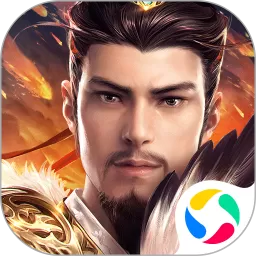win7怎么跳过硬盘自检 bios
在日常使用电脑过程中,有时开机时会看到硬盘自检(也称为硬盘检测或硬盘扫描)界面,尤其是在使用Windows 7操作系统的电脑上较为常见。硬盘自检主要是BIOS在启动阶段对硬盘进行的一项健康检查,它能帮助用户及时发现硬盘存在的问题,避免数据丢失。但硬盘自检过程往往会延长开机时间,影响用户的使用体验。因此,很多用户希望能够跳过这一自检环节,提升开机速度。本文将围绕“Win7怎么跳过硬盘自检 BIOS”的问题展开,详细介绍相关背景知识和操作方法,帮助读者有效解决这一问题。
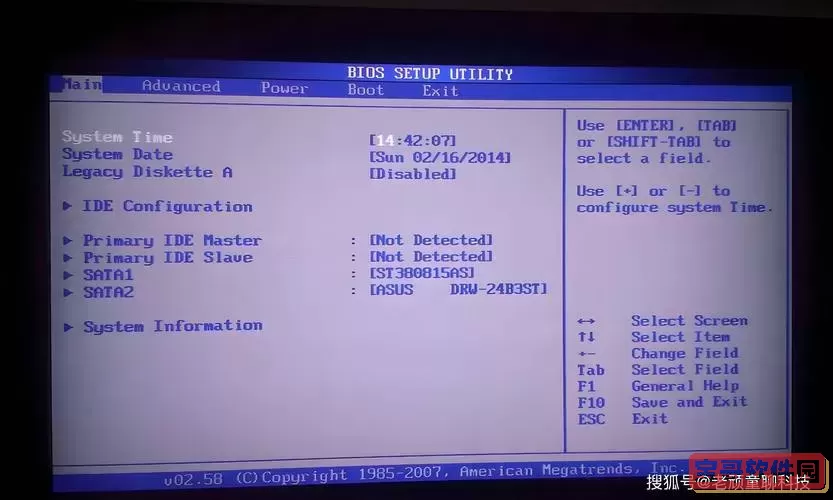
一、硬盘自检的作用与原理
开机时,电脑的BIOS(基本输入输出系统)会对硬件设备进行自检,确保硬件能正常运行。硬盘自检就是其中的一环,BIOS在启动硬盘时会进行快速的检测以判断硬盘是否存在坏道或出现读写异常。如果检测到问题,BIOS会发出警告提示,甚至阻止系统继续启动,防止数据进一步损坏。
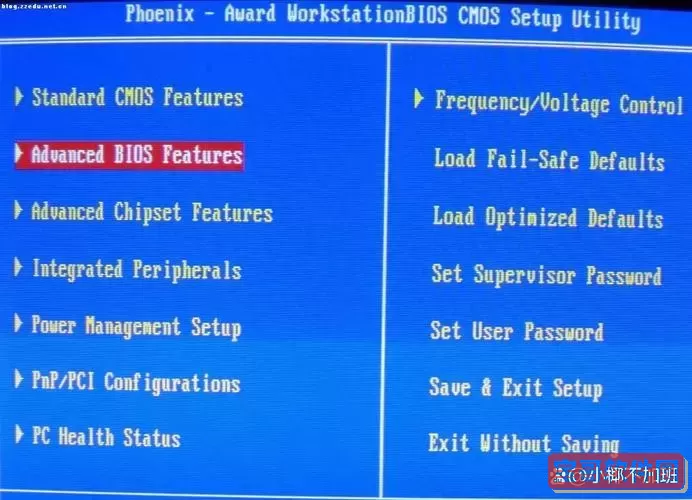
尽管硬盘自检对保护数据安全十分重要,但在硬盘健康状态良好的情况下,每次开机都进行自检无疑是一种时间上的浪费。这个过程通常由主板的BIOS控制,所以想要跳过硬盘自检,必须从BIOS设置入手。
二、在中国市场广泛使用的主板BIOS品牌及进入方法
中国地区的Win7用户,主板品牌较为丰富,包括但不限于华硕(ASUS)、技嘉(Gigabyte)、微星(MSI)、华擎(ASRock)、七彩虹(Colorful)等。不同品牌BIOS的界面略有差异,但进入BIOS的按键大致相同,常见的是Del(Delete)、F2、F10、Esc等。
进入BIOS通常操作步骤为:
关机状态下按下电源键开机;
开机后马上重复按压Del键(或主板说明书指定的BIOS进入键);
进入BIOS设置界面后,利用键盘的方向键进行操作;
找到与硬盘自检相关的设置项。
三、如何在BIOS中跳过硬盘自检
不同BIOS版本中跳过硬盘自检的设置选项名字不完全相同,但一般可以通过以下步骤进行配置:
在BIOS主界面找到“Boot”菜单。“Boot”菜单是启动设备管理相关的设置区域;
查找类似“Hard Disk Self-Test”、“Hard Drive Test”或者“Drive Self-Test”的设置项;
将该项设置为“Disabled”即禁用硬盘自检功能;
有些主板BIOS中没有明确的硬盘自检选项,那么可检查“Quick Boot”(快速启动)功能是否启用,开启Quick Boot一般会跳过诸如内存检测和硬盘自检等步骤;
调整完毕后,按F10保存并退出BIOS,电脑将重新启动。
需要注意的是,某些BIOS版本并未提供禁用硬盘自检的功能,尤其是一些主板在检测到硬盘出现异常后,会强制进行自检,此情况跳过自检较为困难。
四、通过修改Windows 7启动配置跳过硬盘自检
除了BIOS设置外,Windows 7自身的启动配置有时也会影响硬盘自检行为。如果在硬盘检测过程中看到“CHKDSK”扫描,可以尝试如下方法跳过:
以管理员身份打开命令提示符,输入命令: chkntfs /x c: (假设C盘是需要跳过扫描的分区);
该命令会禁用Windows在启动时对指定分区的自动扫描;
重启电脑后,将不会自动执行该分区的硬盘检查。
此方法适用于Windows自动磁盘检查,不同于BIOS硬盘自检,但可有效减少开机等待时间。
五、其他注意事项
1. 跳过硬盘自检虽节省开机时间,但如果硬盘存在物理或逻辑损坏,忽略自检可能导致严重的数据丢失。建议定期备份重要数据。
2. 如果出现频繁硬盘自检,建议使用硬盘厂商提供的专业工具(如西部数据的Data Lifeguard、希捷的SeaTools)检测硬盘健康状况。
3. 对于重要工作环境,建议不要跳过硬盘自检,以确保系统稳定性和数据安全。
六、总结
针对中国地区使用Windows 7系统用户,跳过硬盘自检一般可通过BIOS设置完成,主要是在Boot菜单中禁用硬盘自检相关功能或开启快速启动选项;此外,Windows 7自带的命令行工具亦可关闭自动磁盘扫描。操作过程中需保持谨慎,权衡节省启动时间与数据安全的需求,确保在硬盘运行健康的前提下进行相关配置。正确设置后,用户可显著提升开机速度,避免因硬盘自检导致的开机延迟。
版权声明:win7怎么跳过硬盘自检 bios是由宝哥软件园云端程序自动收集整理而来。如果本文侵犯了你的权益,请联系本站底部QQ或者邮箱删除。